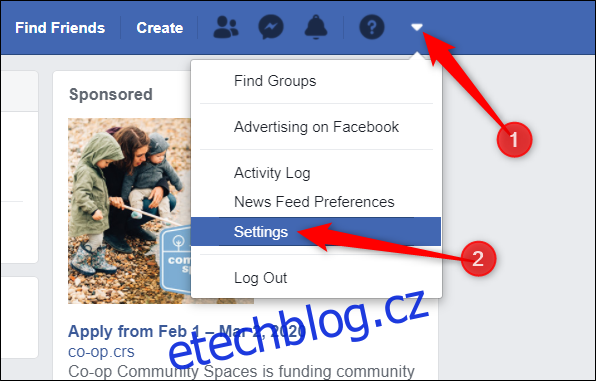O Facebooku je již dlouho známo, že bere, ukládá a prodává vaše data a neustále vás nutí přehodnocovat, jak sociální síť nakládá s vaším soukromím. Ať už si chcete dát malou pauzu nebo svůj účet na Facebooku úplně smazat, zde je návod.
Table of Contents
Jaký je rozdíl mezi deaktivací a smazáním?
Existují dva způsoby, jak odstranit svou přítomnost z Facebooku. Svůj účet můžete deaktivovat nebo jej zcela smazat. První možnost vám umožňuje vrátit se a znovu aktivovat svůj účet, zatímco druhá možnost je trvalá – není cesty zpět.
Deaktivace účtu je užitečná, když se chcete na chvíli schovat s možností vrátit se online, aniž byste si museli zakládat zcela nový účet. Když je deaktivován, nikdo nemůže vidět váš profil, ale vaše jméno se může stále zobrazovat v seznamech vašich přátel. Kromě toho všeho můžete stále používat Facebook Messenger, když je váš účet deaktivován, což vám umožňuje zůstat ve spojení.
Smazání účtu je trvalé. Když zvolíte tuto možnost, nebudete moci znovu aktivovat svůj účet. Všechny vaše příspěvky, fotky, videa a vše spojené s vaším účtem bude navždy vymazáno. S tím, že nebudete moci používat Facebook Messenger, nebudete moci používat funkci Facebook Login, kterou jste možná použili v aplikacích nebo na webech třetích stran k registraci.
Některé informace, jako jsou zprávy, které jste odeslali přátelům, a kopie zpráv v jejich doručené poště, jsou pro ně stále viditelné i po smazání účtu.
Jak deaktivovat svůj účet na Facebooku
Pokud ještě nejste úplně připraveni smazat svůj účet na Facebooku, ale chcete si odpočinout od sociálních médií, můžete svůj účet deaktivovat.
Zapalte facebookové stránky na počítači klikněte na šipku směřující dolů v pravém horním rohu obrazovky a poté ze seznamu vyberte „Nastavení“.
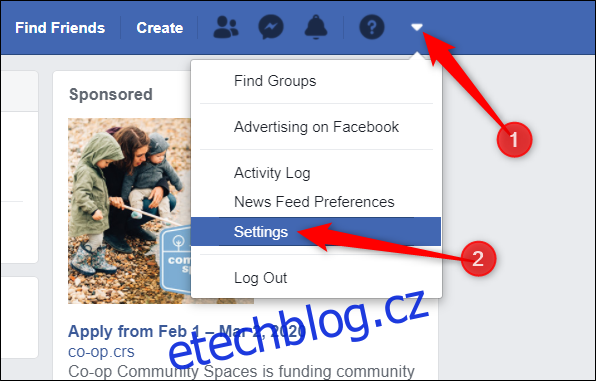
Dále v podokně vlevo klikněte na „Vaše informace o Facebooku“ a poté ze seznamu možností vyberte „Deaktivace a smazání“.
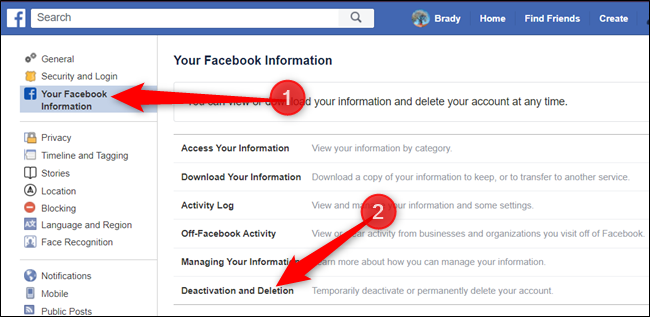
Vyberte tlačítko vedle „Deaktivovat účet“ a poté pokračujte kliknutím na tlačítko „Pokračovat k deaktivaci účtu“.
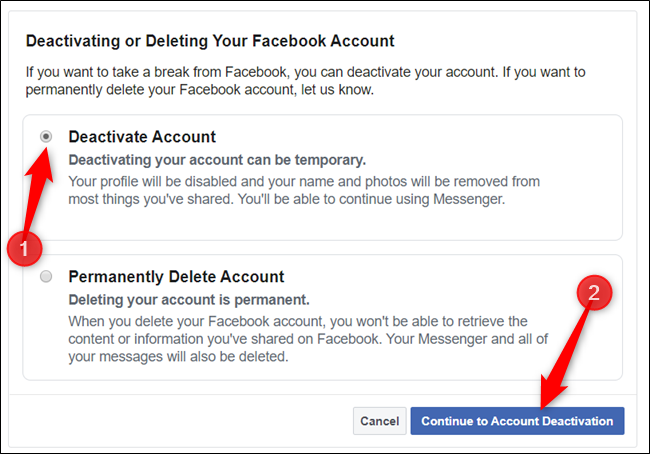
Na další stránce musíte uvést důvod odchodu z Facebooku. Vyberte si ze seznamu možností, poskytněte další vysvětlení – v případě potřeby – odhlaste se z budoucích e-mailů a vyberte, zda chcete nadále používat Messenger. Po vyplnění tohoto formuláře klikněte na tlačítko „Deaktivovat“.
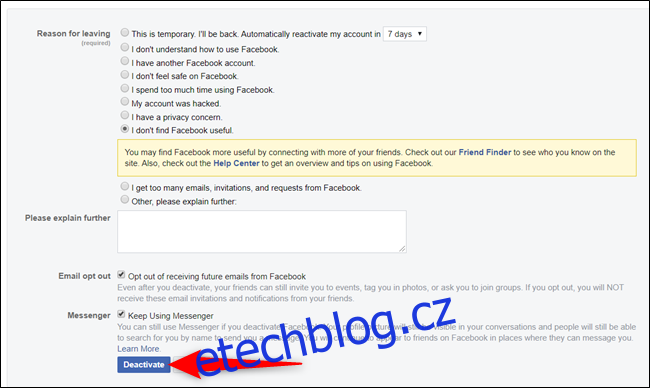
Zobrazí se poslední varování. Přečtěte si zprávu a až budete připraveni pokračovat, klikněte na „Deaktivovat nyní“.
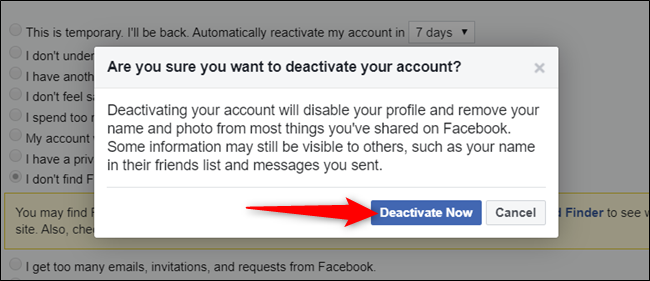
A je to. Facebook vás odhlásí a vrátí vás na stránku „Přihlásit se na Facebook“.
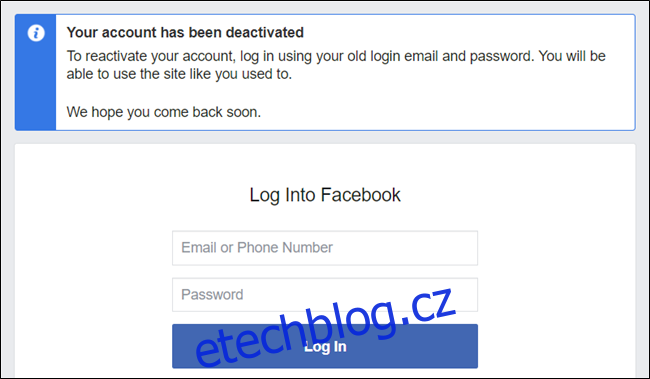
Až budete připraveni znovu aktivovat svůj účet, vše, co musíte udělat, je přihlásit se zpět na Facebook. Případně jej můžete znovu aktivovat pomocí funkce Facebook Login v jiné aplikaci nebo webu.
Jak trvale smazat svůj účet na Facebooku
Než budete pokračovat a odstraníte svůj účet na Facebooku, možná budete chtít zálohovat své informace ze serverů společnosti. Facebook má nástroj, který vám pomůže stáhnout všechna vaše data do jednoho spravovatelného souboru ZIP.
Své informace si můžete stáhnout z Stránka „Vaše informace na Facebooku“. v Nastavení.
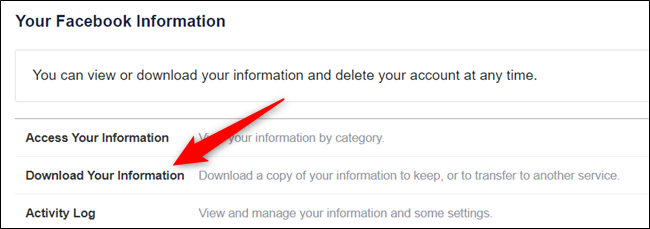
Další informace najdete v našem článku o stahování informací z Facebooku.
Spusťte prohlížeč a přejděte do svého Stránka Nastavení Facebooku. Klikněte na „Vaše informace o Facebooku“ a poté ze seznamu dostupných nastavení vyberte možnost „Deaktivace a smazání“.
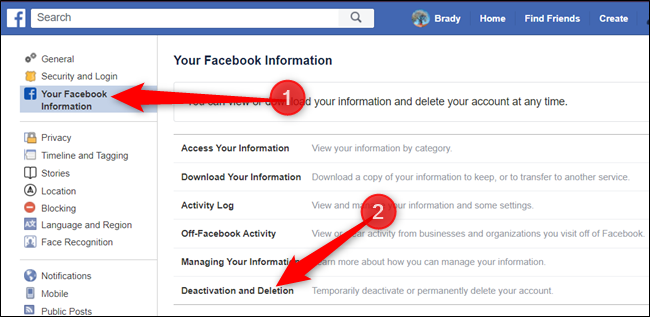
Zaškrtněte políčko vedle „Trvale smazat účet“ a poté klikněte na „Pokračovat ve smazání účtu“, až budete připraveni pokračovat.
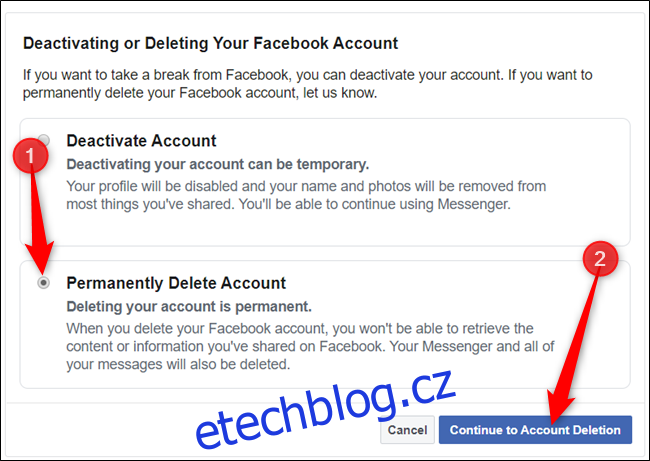
Než budete pokračovat, Facebook vás upozorní na důsledky, které souvisejí s trvalým smazáním vašeho účtu.
Zálohujte všechna data, která chcete uložit, a pokud jste si jisti, že je to pro vás správná volba, klikněte na tlačítko „Smazat účet“.
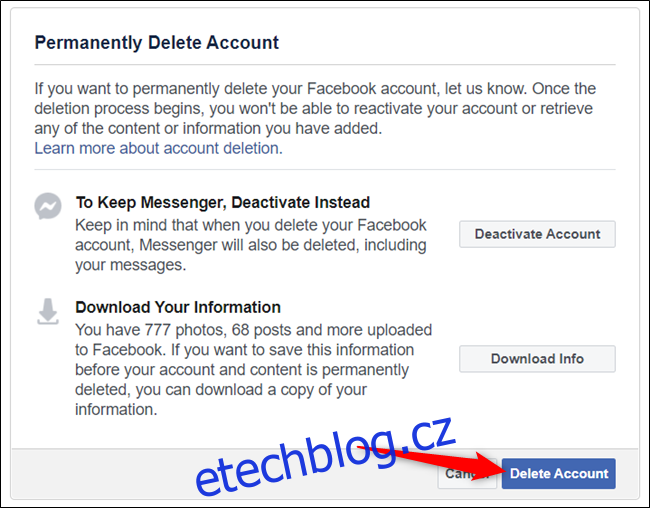
Jako poslední bezpečnostní krok musíte před smazáním účtu zadat heslo. Poté klikněte na „Pokračovat“.
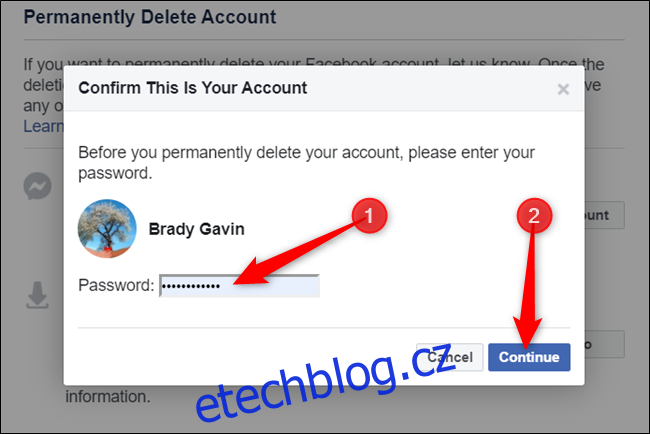
I když Facebook tvrdí, že odstraní vše, pokud jste trochu paranoidnější ohledně předchozích aktualizací stavu, fotek a příspěvků, můžete vše odstranit, než smažete svůj účet.
Poslední zpráva od Facebooku, která vás informuje, že v případě, že si to rozmyslíte, bude společnost uchovávat váš profil a data po dobu 30 dnů. Pokračujte kliknutím na tlačítko „Smazat účet“.
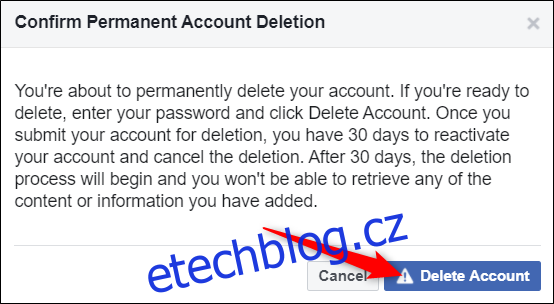
A je to. Facebook vás odhlásí a vrátí vás na stránku „Přihlásit se na Facebook“.
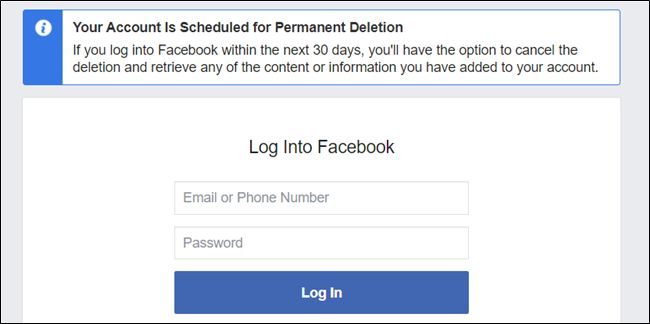
I když jste se rozhodli smazat svůj účet, stále máte 30denní lhůtu na znovu aktivaci účtu. Facebook to dělá v případě, že náhle změníte názor a rozhodnete se, že si jej chcete ponechat. Jednoduše přejděte na Facebook a přihlaste se pomocí svého e-mailu a hesla, abyste obnovili svůj účet.